在參加虛擬會議時,您不希望背景中的某些東西分散參與者的注意力。由於大多數專業人士更喜歡使用 MS Teams 來安排商務會議,因此您可能需要滿足某些標準。
如果您沒有安靜的背景,MS Teams 可以選擇修改您的背景。該程序使用智能 AI 來檢測您的背景,並用一組圖像替換它或只是將其模糊掉。但是,出現在屏幕上的任何人都會彈出屏幕,因此請確保沒有人出現在您的背景中。
在更改 Teams 的背景時,您有兩種選擇。您可以模糊背景或將其替換為其他圖像。在背景中插入圖像時,只能插入與 MS Teams 兼容的圖像。只有.PNG、.JPG 和.BMP 文件類型兼容作為背景圖像。
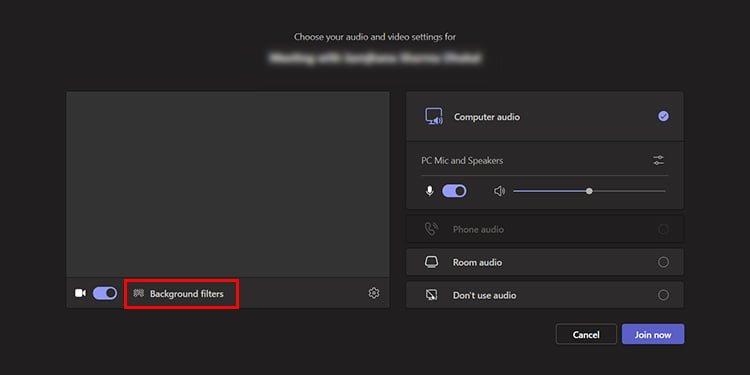
您可以選擇在會議之前或期間設置背景。
會議之前
您可以在會議前設置設備時更改背景。
單擊會議邀請。在您的視頻下方,選擇背景濾鏡。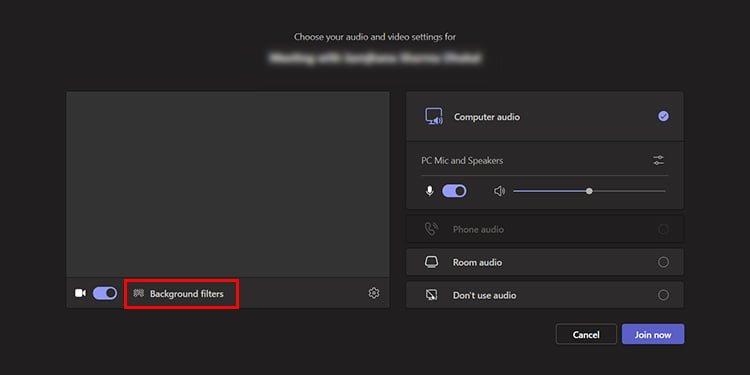 在右側的背景選項中,選擇模糊 或庫圖像。
在右側的背景選項中,選擇模糊 或庫圖像。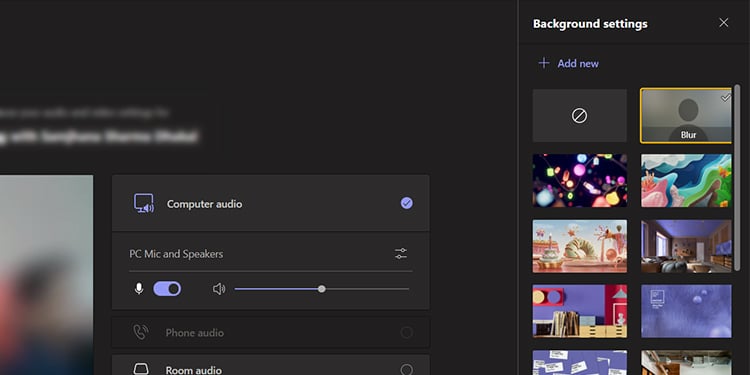
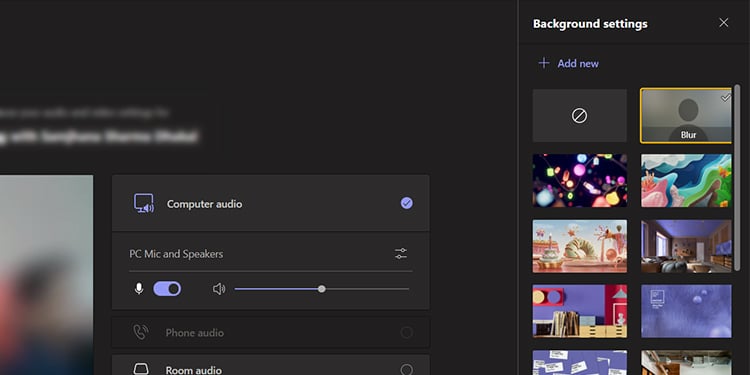 如果您選擇用圖片替換背景,請點擊添加新。
如果您選擇用圖片替換背景,請點擊添加新。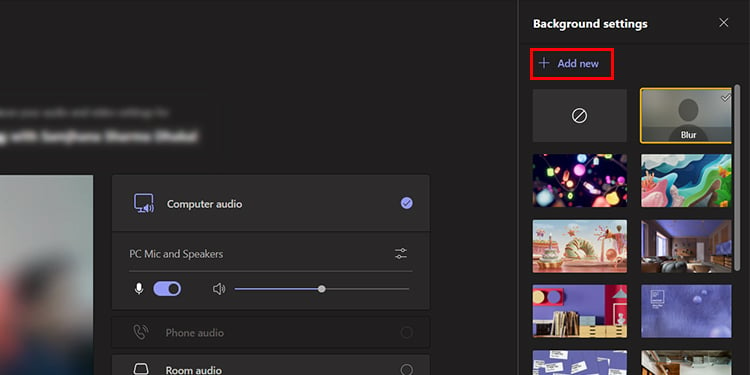
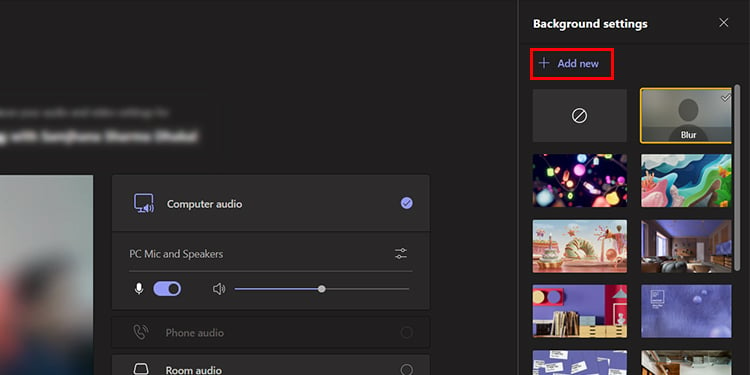 瀏覽您的設備並選擇一張圖片。
瀏覽您的設備並選擇一張圖片。
會議期間
如果您在會議期間遇到背景問題,可以通過更多操作進行更改。
選擇頂部的三點 圖標。選擇應用背景效果。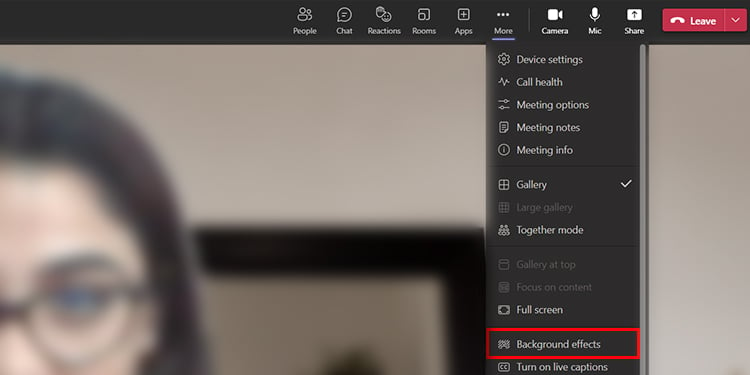
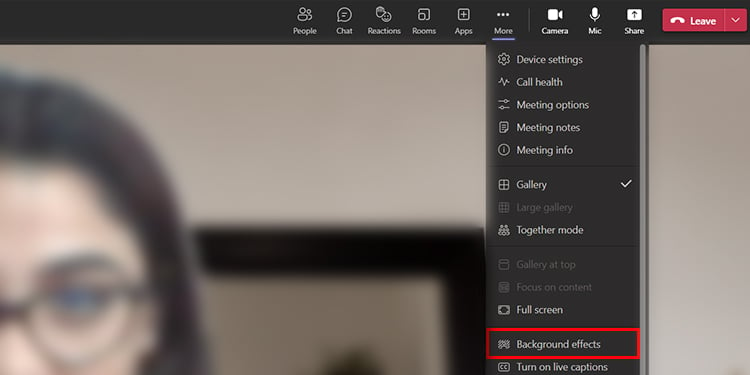 如果您想模糊背景,請選擇模糊。如果您想將背景更改為圖片,請點擊新增。
如果您想模糊背景,請選擇模糊。如果您想將背景更改為圖片,請點擊新增。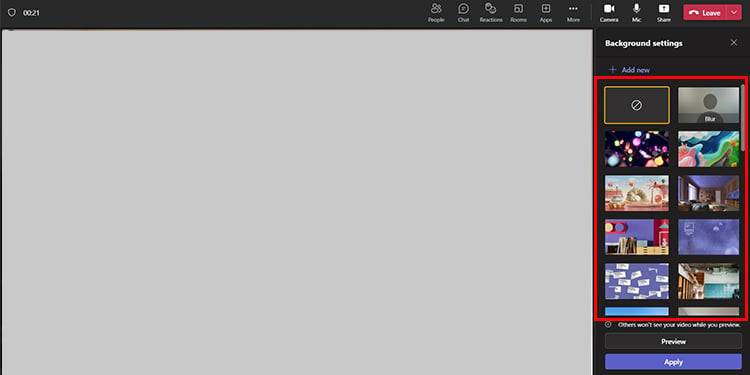
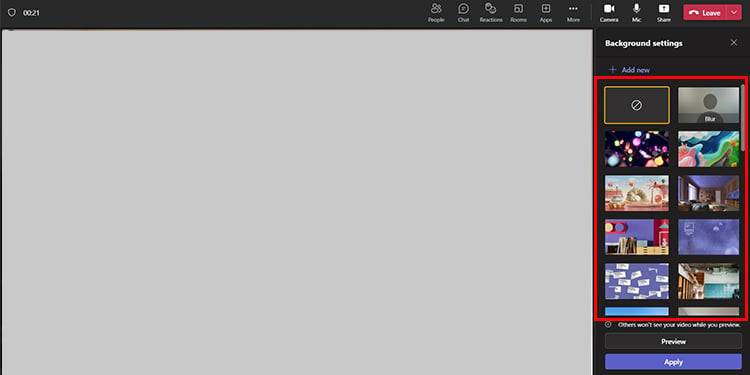 選擇應用並打開視頻。
選擇應用並打開視頻。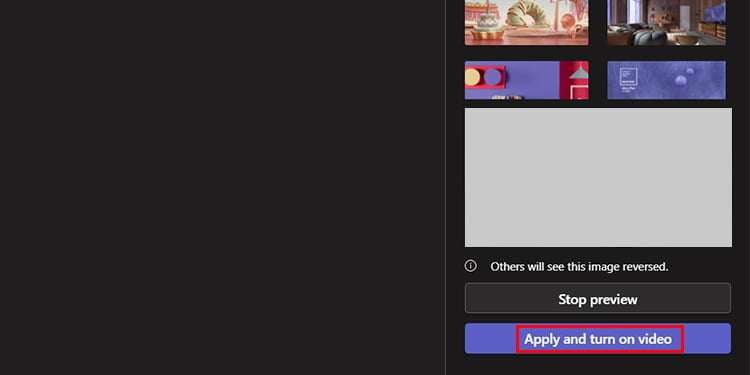
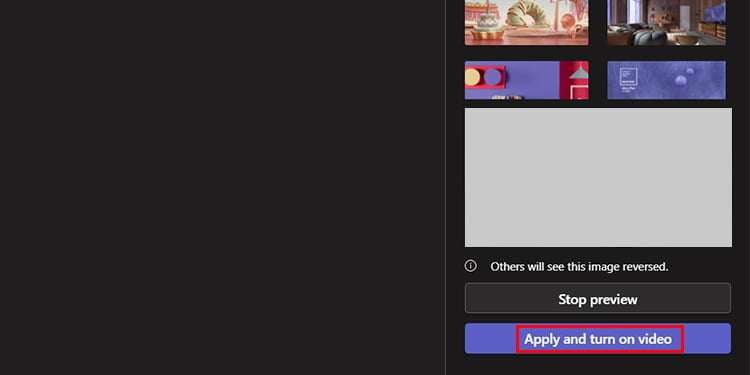
為什麼我不能更改我的背景?
在 MS Teams 中更改背景時,您可能會遇到問題。如果您無法更改背景,請確保您的相機已正確連接到計算機。如果您的相機無法在 MS Teams 上運行,則無法配置背景。
不幸的是,如果您是 Linux 用戶,則無法使用此功能,因為更改背景目前在 Linux 上不可用。同樣,如果您使用虛擬機操作 MS Teams,您將無法使用此功能。